..::O.S.Net 2::..
Red Windows-Windows
Contenido
Compartir Recursos
Configuración de protocolos y servicios
Lo primero que se debe hacer para empezar a trabajar en red es configurar los protocolos, estos le permiten al computador comunicarce con otro usando un idioma en común, en este caso el protocolo que se usa es el NetBEUI, para esto hacemos click derecho en el icono 'entorno de red' que se encuentra en el escritorio y seleccionamos propiedades, con ello abrimos la ventana de red, luego:
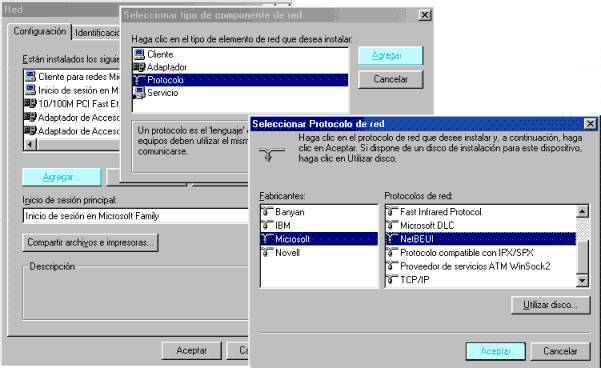
Luego procedemos a instalar el protocolo TCP/IP, el cual es usado para internet internet. Ya estando en la ventana de 'Red' oprimimos agregar, protocolo, Microsoft, TCP/IP, Aceptar.
Ahora que tenemos configurado el PC para trabajar en red, se debe configurar el nombre del PC y el Grupo, esto es para que los demás clientes de la red nos puedan encontrar, para esto estando ya en 'Red' hacemos click en Identificación:

Por último si queremos un IP en especial hacemos click en configuración y elegimos TCP/IP -> "Nombre de tu tarjeta de red", Dirección IP, Especificar una dirección IP:
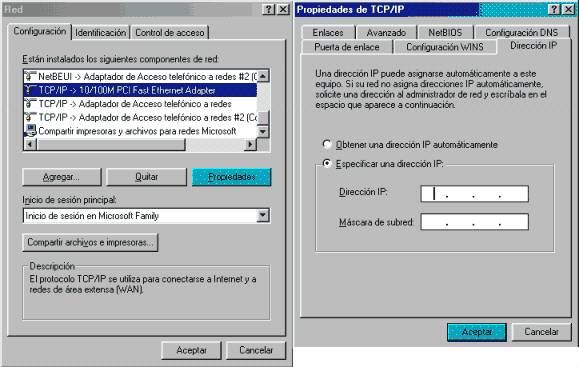
Si no se va a segmentar la red se pueden usar los rangos de la siguiente tabla:
Clase de IP |
Rango de dirección |
Máscara de subred |
A |
1.0.0.0 a 127.255.255.255 |
255.0.0.0 |
B |
128.0.0.0-191.255.255.255 |
255.255.0.0 |
C |
192.0.0.0-223.255.255.255 |
255.255.255.0 |
Listo, ahora solo entrando en Entorno de red podemos ver los PCs de la red.
Compartir archivos y carpetas
Ya habiendo configurado los protocolos podemos compartir archivos, abrimos ya sea Mi PC o Exploraor de Windows, hacemos click derecho sobre alguna carpeta, hacemos click en Compartir, Compartido como, Aceptar.
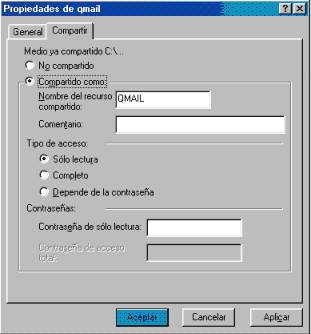
Para verificar si tenemos compartido el recurso, este debe aparecer de esta manera:
![]()
Tambien se presentan opciones de acceso que deben ser implementadas según la necesidad.
Compartir impresoras
El proceso para compartir una impresora es igual al anterior, este se realiza entrado a la carpeta de impresoras en Inicio, Configuración e Impresoras, se selecciona la impresora a compartir y se sigue el mismo procedimiento para compartir archivos.
En los computadores cliente, es decir, los que van a utilizar esta impresora, deben estar instalados los controladores de la misma,en caso contrario debe acceder al computador de la red donde esta conectada la impresora, luego abir el menú contextual de la impresora de red y elegir el comando instalar. A partir de este momento comineza el asistente habitual de una impresora, al finalizar el asistente, tendrá una impresora nueva que aparece como cualquier otra en la lista de impresoras. Para imprimir solo ha de seguir el método habitual, pero eligiendo como impresora de destino la impresora de red.
*NOTA: Algunas impresoras utilizan Spool Manager's (administradores de impresión) diferentes al de Windows, y por lo general estas impresoras no se pueden utilizar en red (dichas impresoras son las que traen disco de instalación y no aparecen en la lista de controladores para impresoras de Windows), para solucionar esto la impresora se debe instalar con el controlador de Windows más parecido, o compatible con la impresora con que contamos, claro que de esta forma no tendremos el mejor desempeño, pero la impresora funcionara correctamente.
HTTP (Servidor WWW)
Este servicio nos permite montar un servidor web para nuestra red o mejor aun para ser publicado en internet.
Configuración del servidor
Para montar este servicio se utilizó Proxy + 3.00, puedes bajar la última versión en: http://www.proxyplus.net
Ejecutamos proxy + y comenzamos con la configuración, para ello accedemos a la dirección http://localhost:4400 desde el servidor o http://(tu_numero_ip):4400 (con el comando winipcfg ejecutado desde la consola de DOS podemos averiguar el ip) desde una maquina remota, click en Proxy Settings, WWW Server y General.
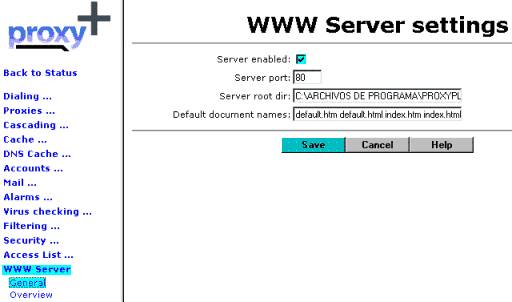
activando la casilla de verificación Server Enabled, activamos el servidor, el siguiente parametro Server Port, usualmente es 80, ya que es el puerto en el cual los navegadores buscan las páginas. La siguiente casilla "Server root dir" nos permite cambiar el directorio del sitio y la última "Default document names" determina que nombres de archivos se deben abrir primero.
Luego debemos oprimir Save y luego reiniciar el proxy, esto se logra llendo al menú Administrator y restart, ahora solo queda crear nuestro sitio y guardarlo en el directorio que especificamos en "Server root dir" y cuya página principal sea la que se especifico en "Default document names".
WWW
Este servicio le permite a los equipos de nuestra red acceder a internet a través de el servidor.
Configuración de Marcado
Lo primero que tenemos que hacer es decirle al servidor a través de que medio se debe conectar a internet para esto estando en Proxy Settings hacemos click Dialing y General.
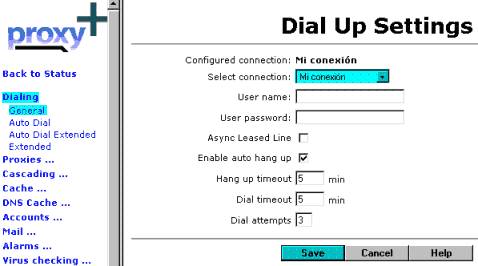
Elegimos la conexión oprimimos guardar, llenamos el formulario y guardamos nuevamente. En el menú Auto Dial se configura que protocolos pueden hacer una petición de auto marcado, en Auto Dial Extended podemos configurar que direcciones no tienen derecho a automarcar, y en Extended podemos alternar los numero a los cuales se marca y tambien las horas en las que se debe realizar este proceso.
Configuración del servidor
Verificamos si el servicio esta disponible entrando en Proxies y luego General, en este lugar HTTP proxy tiene que estar marcado, en este lugar tambíen podemos cambiar el numero del puerto por el cual vamos a prestar este servicio.
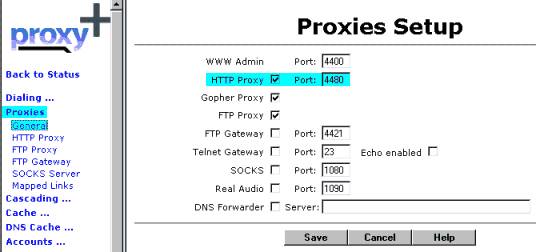
En en menu HTTP Proxy podemos restringir el acceso, en este caso no lo vamos a hacer.
Configuración del cliente
Para que los clientes puedan utilizar internet es necesario que sepan a quien hacer las peticiones, esto significa que le tenemos que decir a cada aplicación que se valla a usar para extraer datos de internet donde lo debe hacer.
Este procedimiento es similar en todas las aplicaciones, aqui se explicara como hacerlo para el Internet Explorer:
Teniendo abierto el IE entramos a Opciones de Internet en el menú de Herramientas, hacemos click en la pestaña de Conexiones, luego Configuración de LAN, habilitamos la casilla de Utilizar servidor proxy para LAN, escribimos el IP del servidor y el puerto(Usualmente 4480).
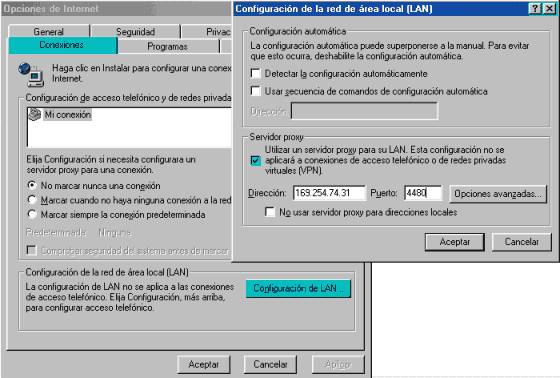
Con esto nuestro navegador queda listo para utilizar nuestro servidor proxy para internet.
E-mail Corporativo
Proporciona un servicio de e-mail dentro de una LAN, de esta manera los correos se quedan dentro de esta y no salen al internet con lo que conseguimos más velocidad y seguridad.
Agregar usuarios
Vamos al menu Accounts en Users, escribimos el nombre y el password del nuevo usuario y lo agregamos con Add, se repite el mismo proceso para agregar más usuarios.
Es importante recordar el password de cada usuario ya que la autenticación para correo se realiza con estos.
Configuración del servidor
En el menu Mail, hacemos click en General, configuramos el típo de servidor "Server type" como Local Mail server, en el siguiente campo SMTP server escribimos la dirección IP del servidor y guardamos.
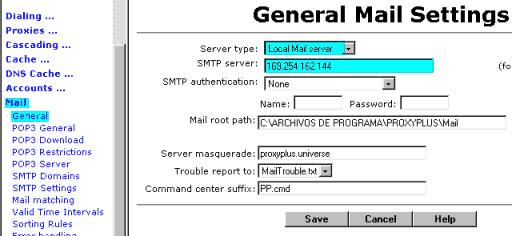
Ahora nos dirigimos a POP3 Download, seleccionamos el usuario al cual se le dara una cuenta de e-mail, escribimos el e-mail para este, en POP3 Server escribimos el ip del servidor, y le damos nombre y password a la cuenta de POP3.
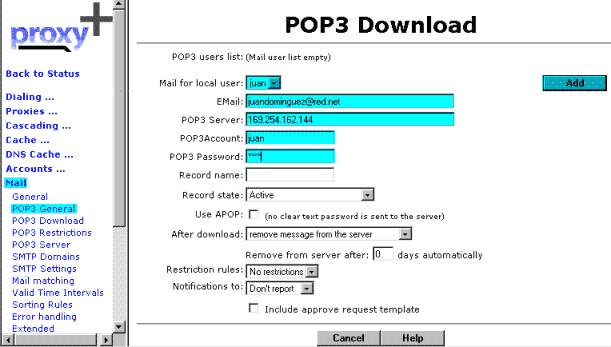
Configuración del cliente
Ahora hay que configurar el programa de correo, para esto se uso el Outlook Express, nos vamos al menú de Herramientas y seleccionamos Cuentas, seleccionamos agregar y luego correo y seguimos el asistente teniendo en cuenta los datos que introducimos en el servidor, estos POP3 y SMTP con el IP del servidor, nombre de usuario y contraseña proporcionadas en Accounts.

FTP
FTP permite distribuir archivos a través del internet, para montar este servicio se utilizó WFTPD 3.1, puedes bajar la última versión en: http://www.wftpd.com
Configuración de usuarios
Abrimos el WFTPD entramos en el menú security y user/rights, click en New User, entramos nombre y contraseña, seleccionamos el Home o directorio principal, en rights, le damos los permisos al usuario, ya sea para todos los archivos (*) o individualmente.
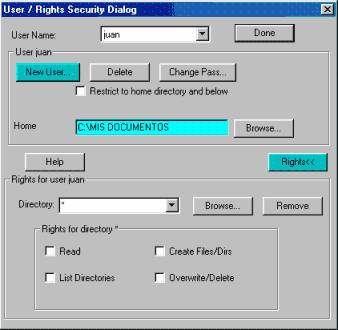
Configuración de usarios anónimos
Entramos al menú Security y luego General, activamos las casilla Allow Anonymous.
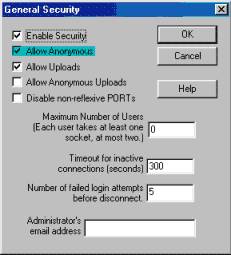
Luego entramos en el menú security y user/rights, en el campo de User Name seleccionamos anonymous y en el campo Home colocamos una carpeta a la cual puede acceder cualquier persona.